يمكنك أن تفعل أشياء كثيرة حماية خصوصيتك على الإنترنت ومنع الأطراف الثالثة من تتبع نشاطك على الإنترنت. على سبيل المثال ، يمكنك استخدام المتصفحات ومحركات البحث التي تركز على الخصوصية ، مثل شجاع و DuckDuckGo.
ولكن إذا لم تكن مستعدًا للتخلي عن استخدام Google Chrome ، فيمكنك ذلك استخدام وضع التصفح المتخفي لمنع تتبع ملفات تعريف الارتباط والنصوص. دعنا نرى كيف يمكنك جعل Chrome مفتوحًا دائمًا في وضع التصفح المتخفي.
كيفية بدء تشغيل Chrome دائمًا في وضع التصفح المتخفي
الطريقة الأولى - تعديل إعدادات الاختصار
- انقر بزر الماوس الأيمن فوق اختصار Google Chrome وحدد الخصائص.
- ثم حدد موقع استهداف مربع وإضافة -تخفي حتى نهايتها.
- احفظ التغييرات وأعد تشغيل Chrome.
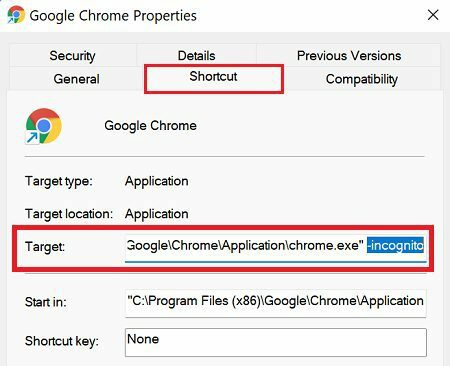
تأكد من إضافة مسافة وشرطة ، ثم اكتب الكلمة التخفي. خلاف ذلك، الأمر لن يعمل.
إذا كنت ترغب في تعطيل هذا الخيار والسماح بتشغيل Chrome عادةً ، فما عليك سوى حذف ملف -تخفي الأمر من مربع الهدف.
الطريقة الثانية - استخدم محرر التسجيل
بدلاً من ذلك ، يمكنك أيضًا تعديل إعدادات محرر التسجيل لفتح Chrome دائمًا في وضع التصفح المتخفي.
- قم بتشغيل محرر التسجيل.
- ثم انتقل إلى HKEY_LOCAL_MACHINE \ SOFTWARE \ السياسات \ Google \ Chrome.
- إذا كنت لا ترى مجلد Google ، فانقر بزر الماوس الأيمن على ملف سياسات مجلد وحدد جديد → مفتاح.
- اسم المجلد الجديد متصفح الجوجل.
- ثم ، انقر بزر الماوس الأيمن فوق مجلد Google وأنشئ مجلدًا فرعيًا جديدًا يسمى كروم.
- حدد ملف مفتاح Chrome وانقر بزر الماوس الأيمن على الجزء الأيمن.
- يختار مفتاح → قيمة DWORD جديدة (32 بت).
- اسم مفتاح القيمة الجديد IncognitoModeAvailability.
- بعد ذلك ، انقر نقرًا مزدوجًا فوق IncognitoModeAvailability وتغيير بيانات قيمته من صفر إلى 2.
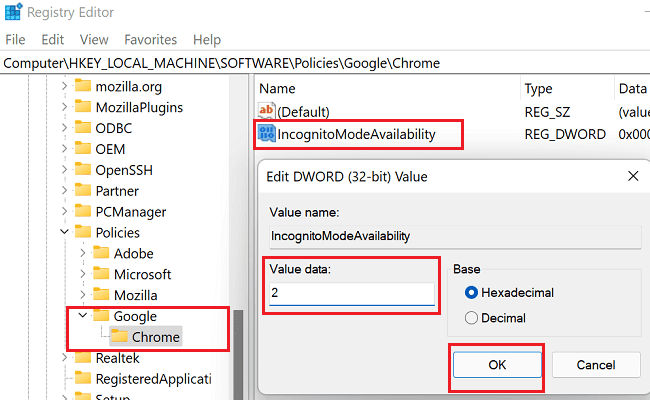
- احفظ التغييرات وشغل Chrome وتحقق مما إذا كان المتصفح يفتح تلقائيًا علامات التبويب في وضع التصفح المتخفي.
إذا كنت تريد التراجع عن كل شيء ، يمكنك ببساطة حذف مفتاح IncognitoModeAvailability من محرر التسجيل.
استنتاج
لنفترض أنك تريد أن يفتح Chrome دائمًا في وضع التصفح المتخفي. في هذه الحالة ، يمكنك إما تعديل إعدادات الاختصار أو إنشاء مفتاح IncognitoModeAvailability جديد في محرر التسجيل. ستعمل كلتا الطريقتين على توجيه Chrome لفتح علامة تبويب وضع التصفح المتخفي عند تشغيله.
هل تتعامل مع الخصوصية على الإنترنت باستخفاف ، أم أنك تستخدم جميع الخيارات الممكنة لمنع الجهات الخارجية من تتبع أنشطتك عبر الإنترنت؟ شارك بأفكارك في التعليقات أدناه.